「自動化」「RPA」という言葉を耳にする機会も増えてきたのではないでしょうか?
普段ご自身が行っている事務作業やルーチンワークを自動化できたら・・・
と考えている方も多いと思います。
しかし、RPAツール(ロボティック・プロセス・オートメーション)を導入するとなると、
・導入コストが高そう
・RPAに詳しい人がいない
・どんなツールを使えばいいのか分からない
・ITに強くないから難しそう

となかなか踏み込めない方も多いのが現状だと思います。
今回ご紹介するのは、マイクロソフト社が提供している無料で使えるRPAツール「Power Automate」です!
Power Automateとは?
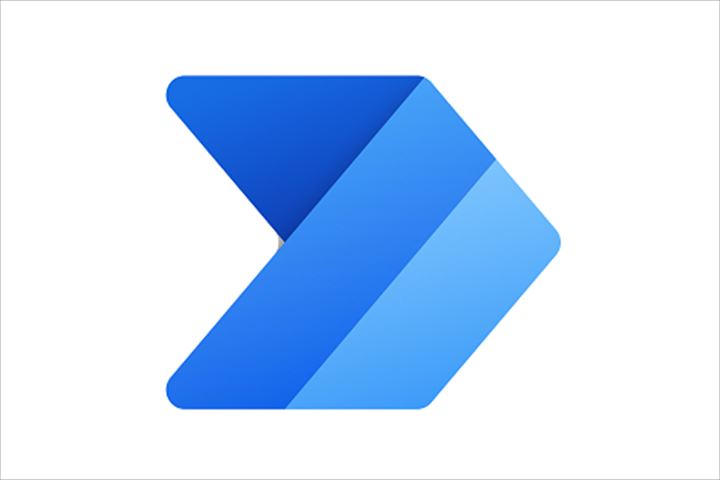
業務のプロセスをフロー化しボタン一つで業務を自動化できるとっても便利なツールです。
しかも、ノーコードで作成ができるのでシステム開発などの知識がなくても作ることができます!
現在は、 Power Automate アプリを使用して様々な環境で自動化ができます。
・デスクトップ向け Power Automate
・モバイル向け Power Automate(ios、Android対応)
・Web 向け Power Automate
・Microsoft Teams に対応した Power Automate
今回は「デスクトップ向け Power Automate」についてお話していきたいと思います。
デスクトップ向けPower Automateを無料で使えるのは?
・Windows 10 ユーザー
マイクロソフト社の公式サイトからダウンロードできます。
https://powerautomate.microsoft.com/ja-jp/desktop/
・Windows 11 ユーザー
標準機能として搭載されているので、インストール不要でスタートメニューから使用できます。
※ Power Automate は有料版もあり、有料版では作成したフローを他の人にシェアしたり
より高度な機能が使用できるようになりますが、個人での利用であれば無料版でも十分かと思います。
どんなことができるのか?
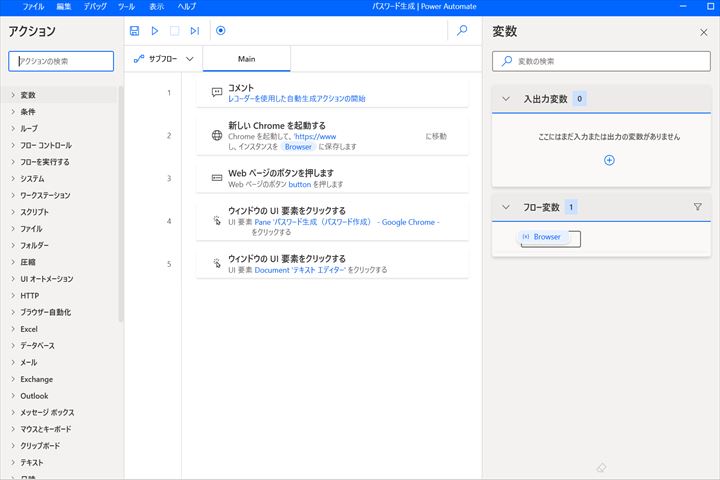
例えば、
・リストからデータをコピーしシステムに貼り付ける反復作業
・特定のシステムからデータを抽出しリスト化する作業
・月次レポートなどの作成
・特定のメールに添付されているファイルを自動で指定のフォルダに保存する
・Excelのリスト対象者にテンプレート化した個別メール送信する。(名前や個別データの差込み可能)
などなど400種類以上のアクションからフローを作成することができます。
※アクションとは「Excelを起動する」「ここをクリックする」「この値を入力する」など動作を指します。
使用する前にやるべきこと

いざ、使ってみよう!と思っても何から始めればいいか分からない・・・
という壁にまずぶつかります。
なので、まずはご自身の業務でルーチン化しているもの、フロー化できそうな作業を書き出してみることをオススメします。
マイクロソフト社の公式ページでは、既に構築されているテンプレートも複数用意されているので、
どんなものが自動化できるかの参考にしていただいても良いかと思います。https://powerautomate.microsoft.com/ja-jp/
次回は、実際にインストールするところからから簡単な自動化のフロー作成を
ご紹介したいと思います!




コメント